Come scaricare la musica acquistata da iTunes? (Modi facili)
Sei mai stato confuso a riguardo come scaricare la musica acquistata da iTunes? Nell'era digitale di oggi, siamo tutti abituati a poter acquistare e scaricare musica da iTunes. iTunes offre decine di migliaia di brani da diverse fonti. Ma tutti i brani acquistati da iTunes Store sono in formato AAC protetto, che non è compatibile con la maggior parte dei lettori multimediali e dei dispositivi che puoi utilizzare.
Se desideri scaricare i brani acquistati da iTunes per riprodurli su altri dispositivi audio, potrebbe essere necessario convertirli in formato MP3 poiché MP3 è un formato diffuso compatibile con la maggior parte dei lettori multimediali.
In questo articolo, condivideremo come scaricare la tua musica preferita su diversi dispositivi nei primi 4 capitoli, in particolare Mac, Windows, dispositivo iOS e Android. Quindi introdurremo semplici modi per scaricare musica in qualsiasi formato ti piaccia divertirti nella parte 5.
Contenuto dell'articolo Parte 1. Scarica la musica acquistata da iTunes su MacOSParte 2. Scarica la musica acquistata da iTunes su Windows 10Parte 3. Scarica la musica acquistata da iTunes su iPhone, iPad o iPodParte 4. Scarica la musica acquistata da iTunes su telefono o tablet AndroidParte 5. Scarica musica da iTunes in modo rapido ed efficiente [tutti i brani]Parte 6. Sommario
Parte 1. Scarica la musica acquistata da iTunes su MacOS
Che tu sia un nuovo utente Mac o un veterano esperto, a volte ti ritroverai ad aver bisogno di aiuto per far funzionare la tua libreria di iTunes. Questa guida spiegherà come scaricare la musica acquistata da iTunes su Mac.
- Apri iTunes sul tuo Mac. Se non hai installato iTunes, puoi scaricarlo dal sito web di iTunes.
- Fai clic su "Acquistato" nel menu Account di iTunes, quindi fai clic su "Musica" nel menu a discesa che appare sotto di esso.
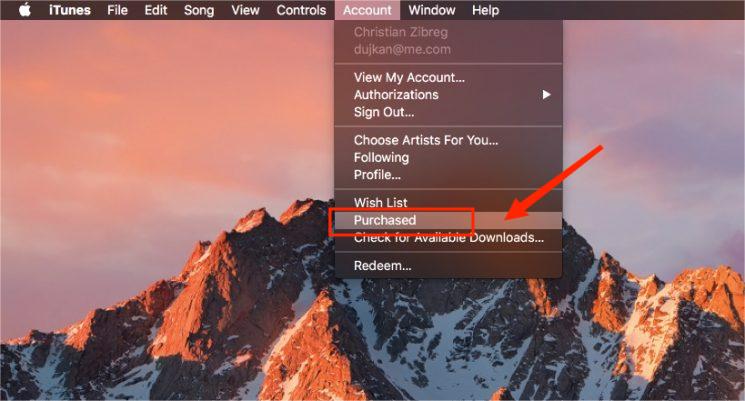
- Trova il brano che desideri scaricare e fai clic sull'icona "Download" nella copertina del brano, questo lo scaricherà direttamente sul tuo computer.
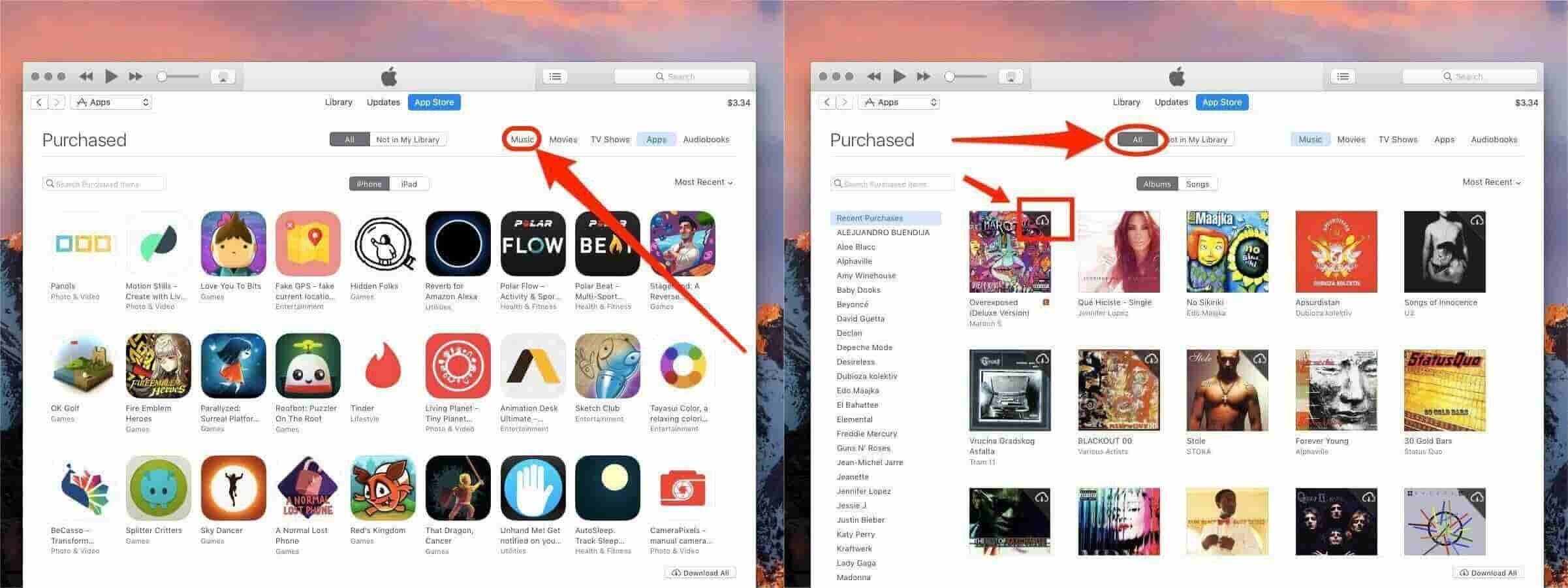
Parte 2. Scarica la musica acquistata da iTunes su Windows 10
Nella parte 2, condivideremo come scaricare la musica acquistata da iTunes con l'aiuto di Windows 10. Con questa app puoi anche ascoltare musica offline quando e dove vuoi. Tuttavia, se riscontri problemi durante il download della musica acquistata da iTunes, segui questo articolo.
Il download della musica acquistata da iTunes su Windows 10 è un processo semplice che può essere completato in pochi minuti.
- Apri il software iTunes sul tuo computer.
- Fai clic sulla scheda Musica nella parte superiore della finestra e seleziona "Acquistati" dal menu a discesa.
- Trova il brano o l'album che desideri scaricare e fai clic su di esso per avviare il download.
Parte 3. Scarica la musica acquistata da iTunes su iPhone, iPad o iPod
C'è anche un altro modo per imparare a scaricare la musica acquistata da iTunes, e cioè attraverso l'aiuto dei dispositivi iOS. iTunes ora supporta dispositivi iOS come iPhone, iPad e iPod. Se vuoi scaricare la musica che hai acquistato tramite iTunes, questo articolo ti mostrerà come farlo.
- Apri iTunes Store sui tuoi dispositivi iOS e accedi al tuo account.
- Nel menu in alto, fai clic su Acquistato.
- Fai clic su "Altro", quindi seleziona "Acquistato". Da un iPad, seleziona "Acquistato".
- Seleziona "Musica", scegli la musica che desideri scaricare, quindi tocca l'icona a forma di nuvola accanto al brano.
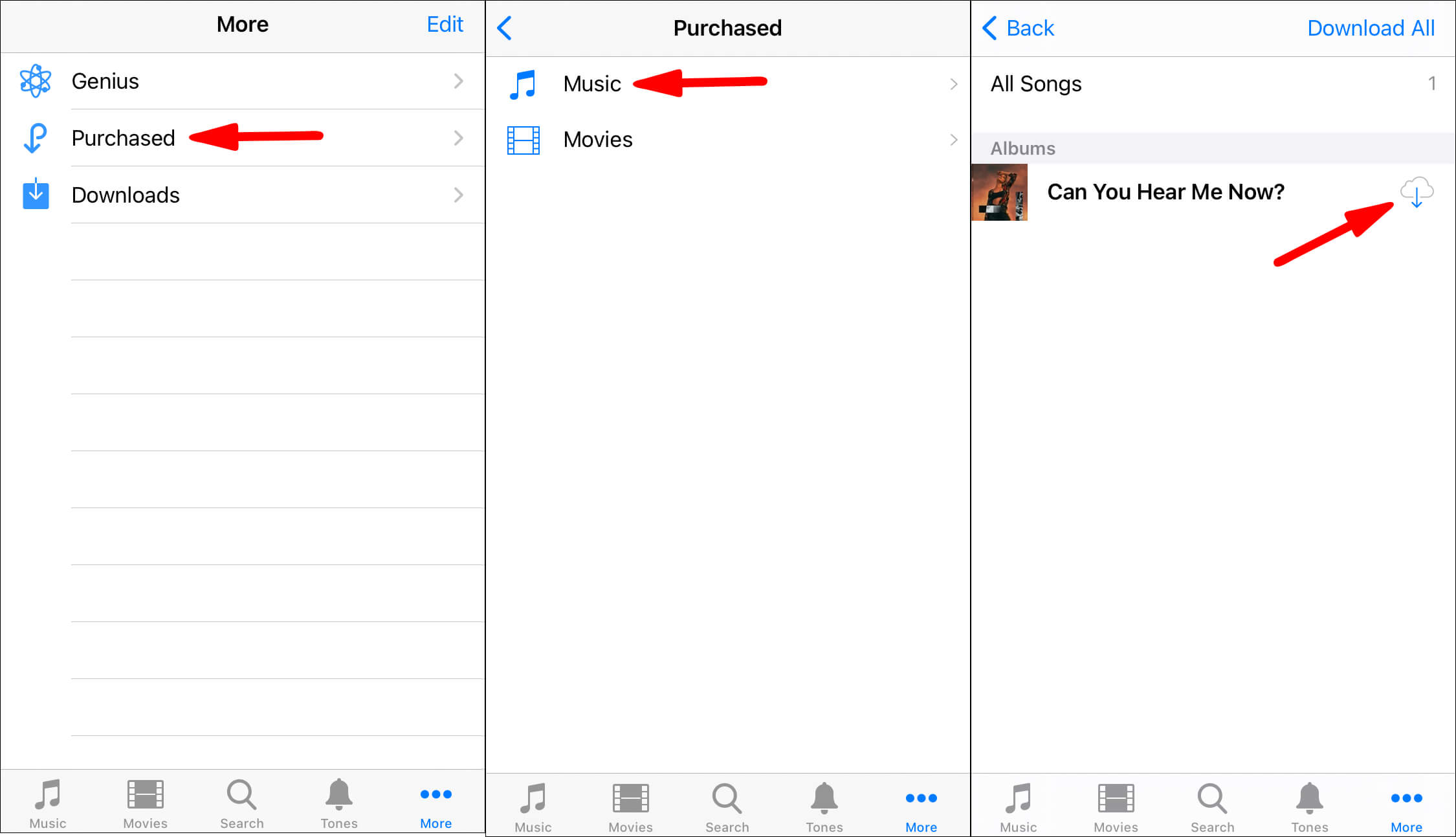
Parte 4. Scarica la musica acquistata da iTunes su telefono o tablet Android
Come scaricare la musica acquistata da iTunes se il tuo dispositivo non è iOS? Non c'è un'app iTunes per Android, devi scaricarla App di Apple Music sul tuo dispositivo Android. Assicurati di aver effettuato l'accesso con lo stesso ID Apple sia in iTunes che in Apple Music e un abbonamento Apple Music. Se desideri scaricare i brani acquistati da iTunes su un telefono o tablet Android, ecco come farlo:
- Apri l'app iTunes sul tuo computer e scegli "Modifica", seguito da "Preferenze".
- Fai clic sulla scheda "Generale", ricontrolla che questa stessa scelta "Libreria musicale iCloud" sia selezionata, quindi fai clic su "Ok" per verificare.
- Scegli "File" > "Libreria" > "Aggiorna libreria musicale iCloud" ogni volta che devi avviare individualmente gli aggiornamenti nell'archivio iCloud. Concedi alla vasta libreria un momento per collegarsi.

- Quindi avvia Apple Music sul tuo Android.
- Fai clic sull'opzione in basso denominata "Libreria". Scegli "Canzoni" dall'elenco delle schede, dopodiché cerca la musica che desideri scaricare.
- Seleziona il pulsante "Download" per avviare il download.
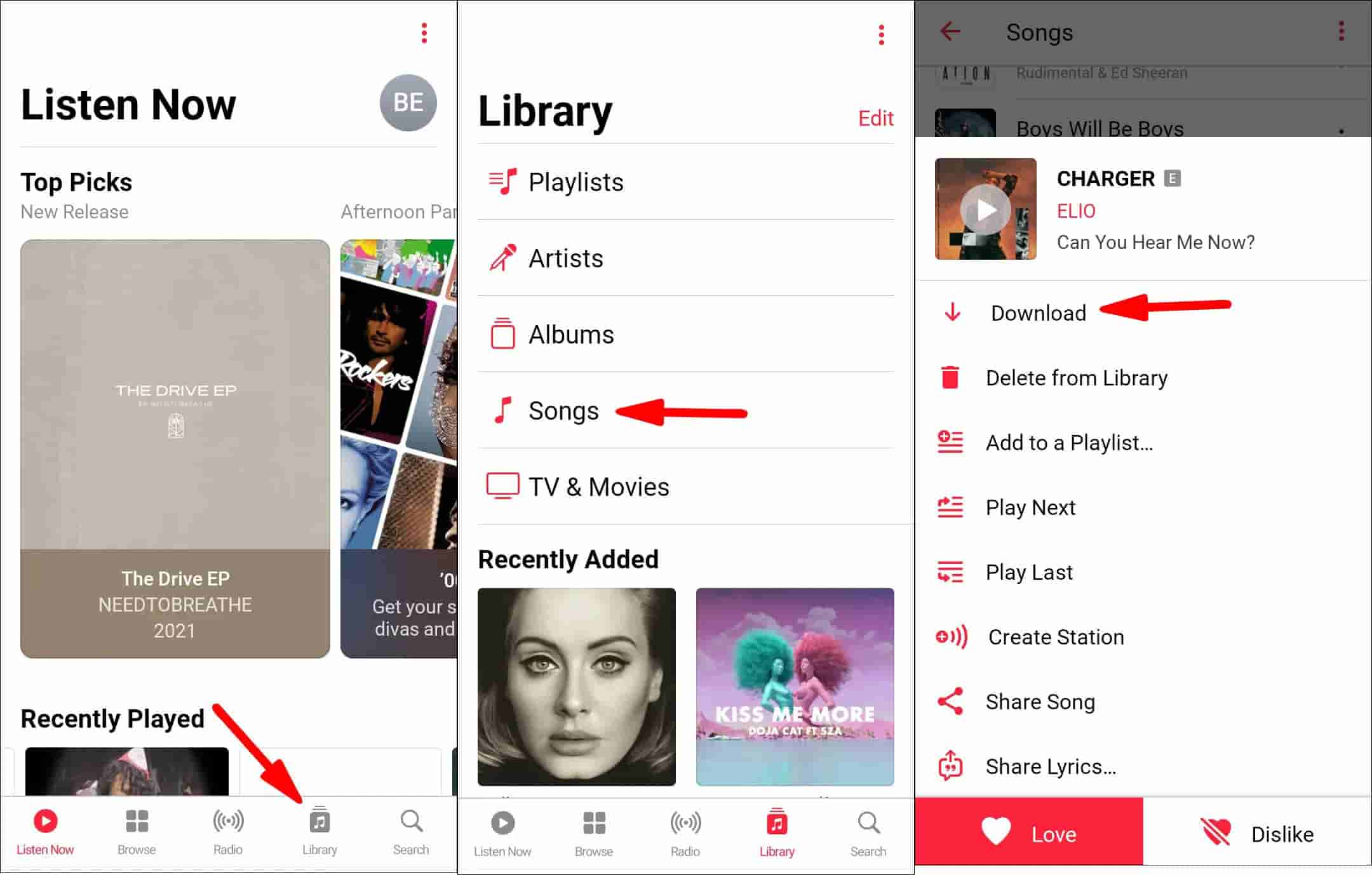
Parte 5. Scarica musica da iTunes in modo rapido ed efficiente [tutti i brani]
Se sei un amante della musica e hai mai usato iTunes, allora questo articolo è per te. In questo tutorial spiegheremo come scaricare la musica acquistata da iTunes in modo facile e veloce.
Sappiamo tutti che iTunes è un ottimo strumento per gestire i tuoi file musicali digitali sul tuo PC o Mac. Ma i file musicali sono protetti da DRM ed è possibile accedervi solo tramite dispositivi e piattaforme riconosciute da Apple per questi scopi potrebbe essere un po' scoraggiante. Ma cosa succede se desideri ottenere alcuni brani o album privi di DRM su Apple Music Store?
In questi casi, abbiamo escogitato una soluzione straordinaria chiamata TunesFun Apple Music Converter che può convertire qualsiasi tipo di file audio a una velocità 16 volte più veloce senza limiti in modo che possa essere riprodotto su qualsiasi dispositivo!
TunesFun Apple Music Converter è un potente Strumento di rimozione DRM gratuito che ti consente di convertire la musica di iTunes in un formato MP3 più accessibile, sbloccare i contenuti acquistati e masterizza la musica di iTunes su CD. TunesFun può convertire tutti questi file in formati più accessibili senza perdere qualità o informazioni come tag ID, copertine degli album e testi.
In questo articolo parleremo di come utilizzare questo software per convertire i brani acquistati e scaricati in diversi formati.
Passaggio 1: scarica e installa il file TunesFun Apple Music Converter sul tuo computer, quindi avvierà automaticamente l'interfaccia principale.
Passaggio 2: aggiungi i brani musicali di iTunes che desideri convertire in questo programma facendo clic sul pulsante "Aggiungi" nell'interfaccia principale. Questo convertitore supporta la conversione batch che può farti risparmiare tempo.

Passaggio 3: imposta il formato di output per la musica (come MP3, FLAC, ecc.) e scegli la cartella di output per salvare i file convertiti.

Passaggio 4: fai clic su "Converti" per iniziare a convertire la tua musica di iTunes.

Attendi il completamento della conversione, quindi fai clic su "Apri" e trova i tuoi MP3 o AAC convertiti nella stessa cartella in cui erano stati archiviati in precedenza da iTunes
Alla fine, voglio dirlo TunesFun Apple Music Converter è un'ottima applicazione che può aiutarti a scaricare musica da iTunes in modo rapido ed efficiente. Con questo programma, puoi ottenere tutte le canzoni che desideri sul tuo computer in pochi clic. Quindi, se non sai come scaricare la musica acquistata da iTunes e vuoi scaricare la musica preferita sul tuo computer, allora ti suggerisco di provare questo programma!
Parte 6. Sommario
In questo articolo, abbiamo illustrato alcuni modi per scaricare la musica acquistata da iTunes, quindi puoi seguire i tutorial sopra e iniziare a scaricare le tue canzoni preferite. Inoltre, se non hai abbastanza tempo per fare queste cose manualmente, ti consigliamo di utilizzare TunesFun Apple Music Converter che può aiutarti a risolvere i problemi DRM facilmente e rapidamente!
TunesFun Apple Music Converter è un'applicazione che ti consente di convertire qualsiasi brano da Apple Music e altre piattaforme musicali online in formato MP3. Puoi anche convertire una o più canzoni contemporaneamente e salvarle sul tuo computer senza dover convertire ogni traccia singolarmente.
Quindi, questo è tutto! Ora sai come scaricare la musica acquistata da iTunes in modo rapido ed efficiente. Ci auguriamo che questo articolo sia stato informativo e utile per te
Lascia un commento